文章目录
---------------------------------------------------------------------------------------------------------------------
1、导入数据
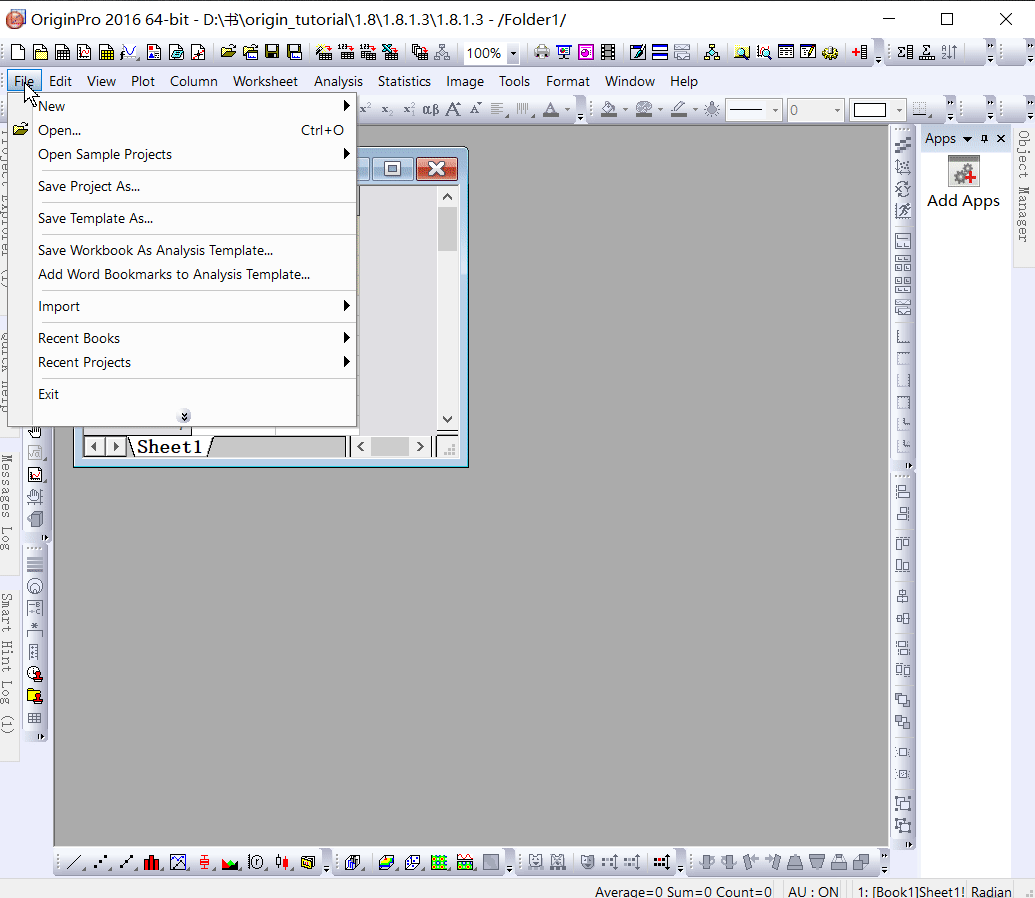
2、拖动并选择三个Y列,然后创建一个线条图。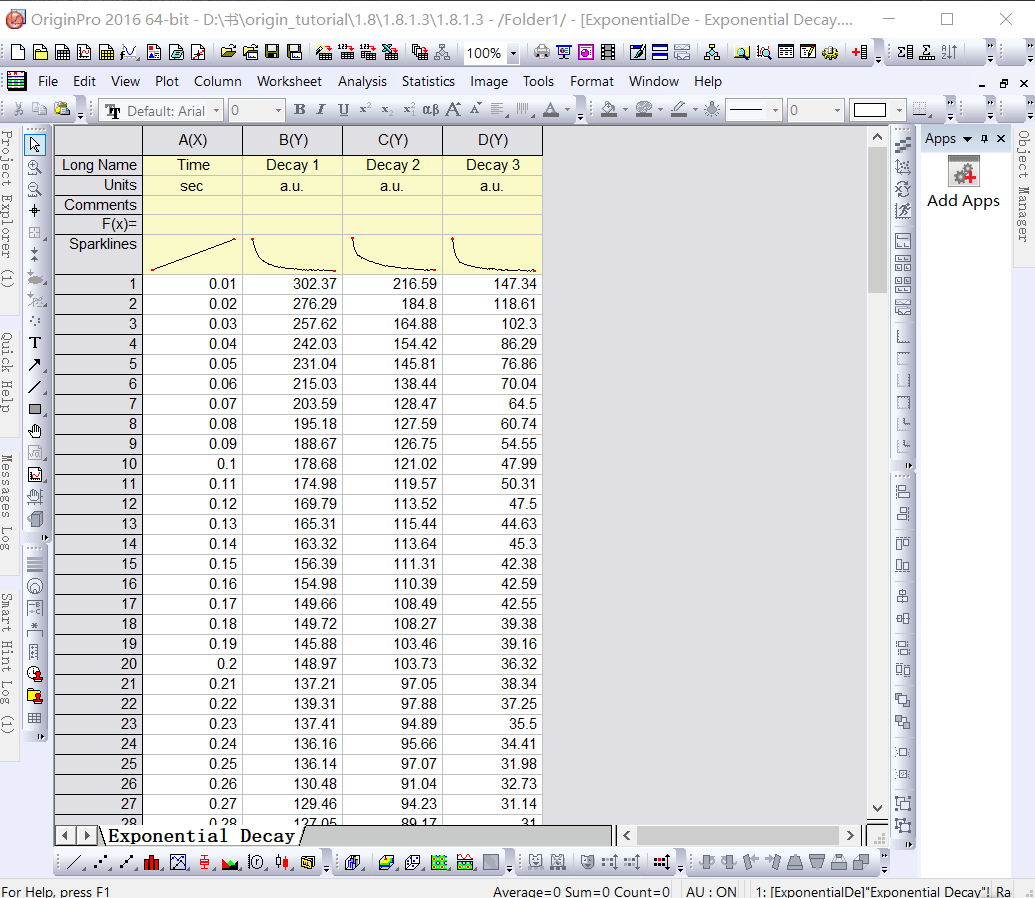
3、选择需要拟合的数据范围
我们希望在0.4秒到1.0秒的x范围内同时拟合所有三个数据图。在停靠在界面左侧的“Tools”工具栏中,单击“Selection on Active Plot”按钮上所选内容右侧的向下箭头按钮 。从弹出菜单中,选择Selection on All Plots。转到图形并拖动并绘制一个矩形,大致覆盖0.4到1.0的x范围,包括该过程中的所有三条曲线。
。从弹出菜单中,选择Selection on All Plots。转到图形并拖动并绘制一个矩形,大致覆盖0.4到1.0的x范围,包括该过程中的所有三条曲线。
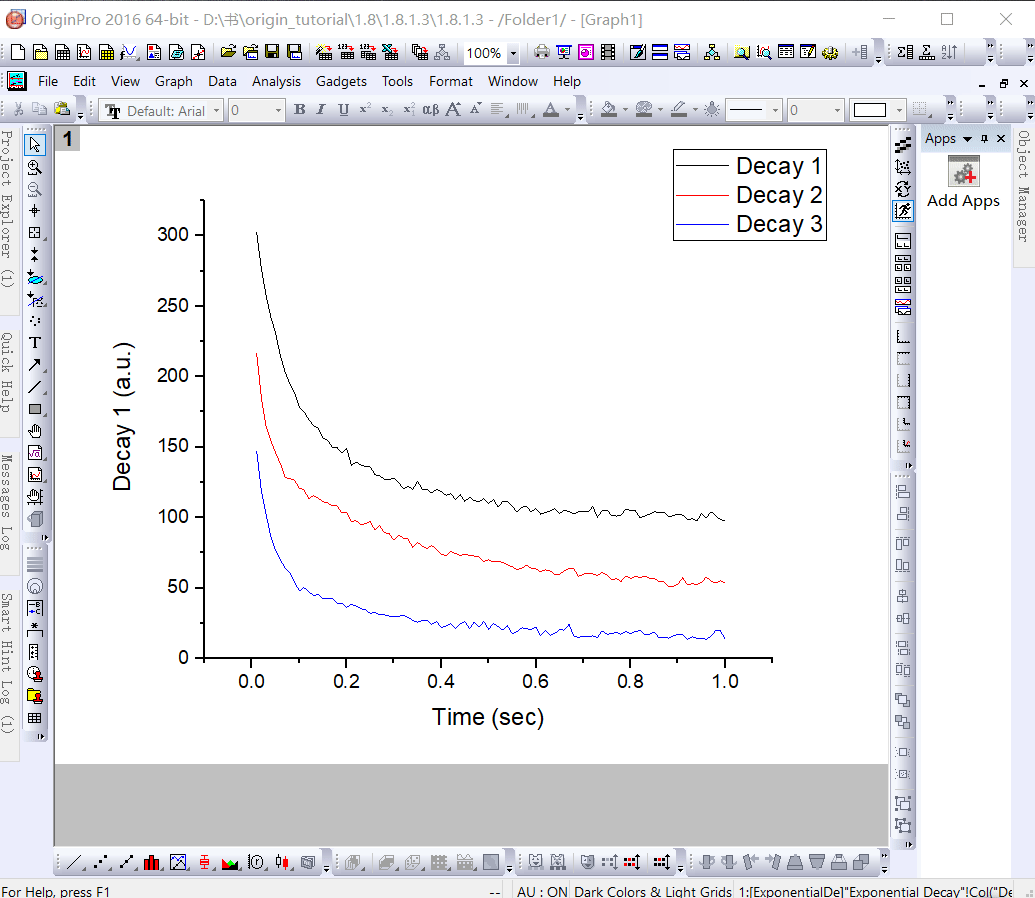
4、设置拟合的函数类型
按CTRL+Y快速启动NLFit对话框。然后将Category设置为Exponential,函数设置为ExpDec1。
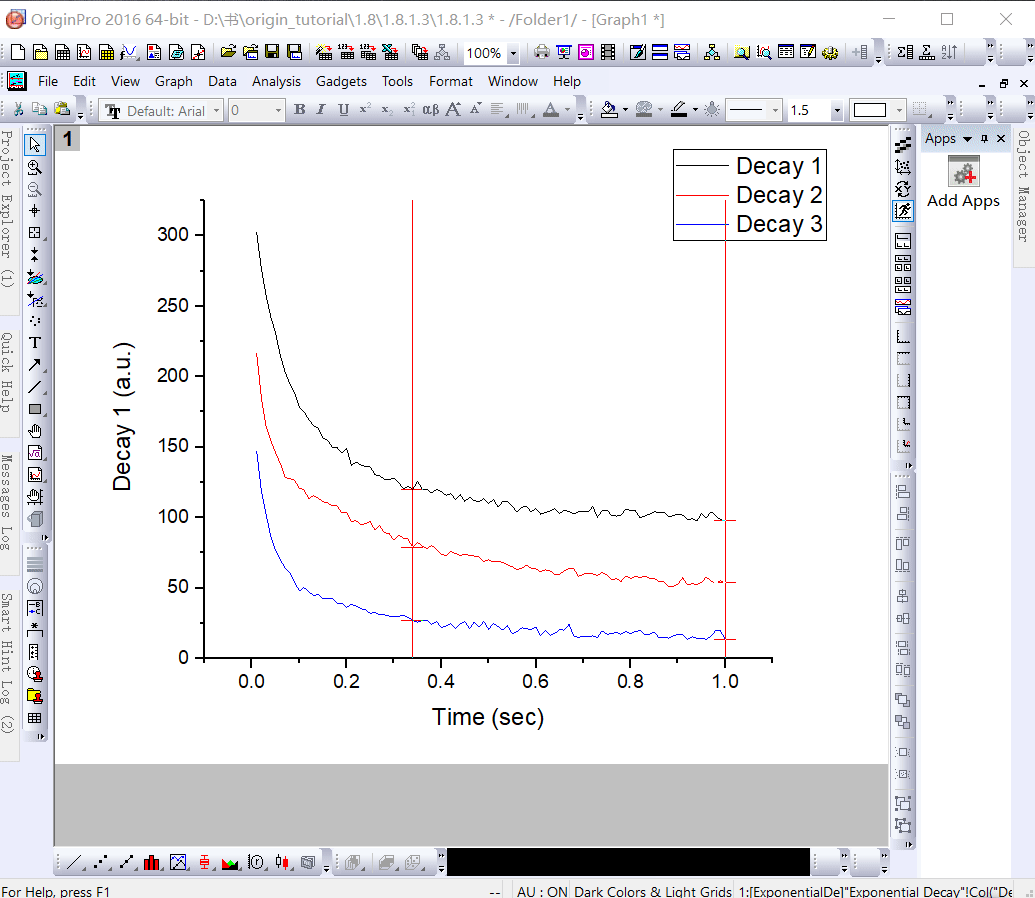
5、进一步精确需要拟合的数据范围
单击“Settings”选项卡下的“Data Selection”,展开“Input Data”节点,您将发现添加了所有三条曲线。您可以展开Range#节点,以按行索引或x值进一步调整数据范围。
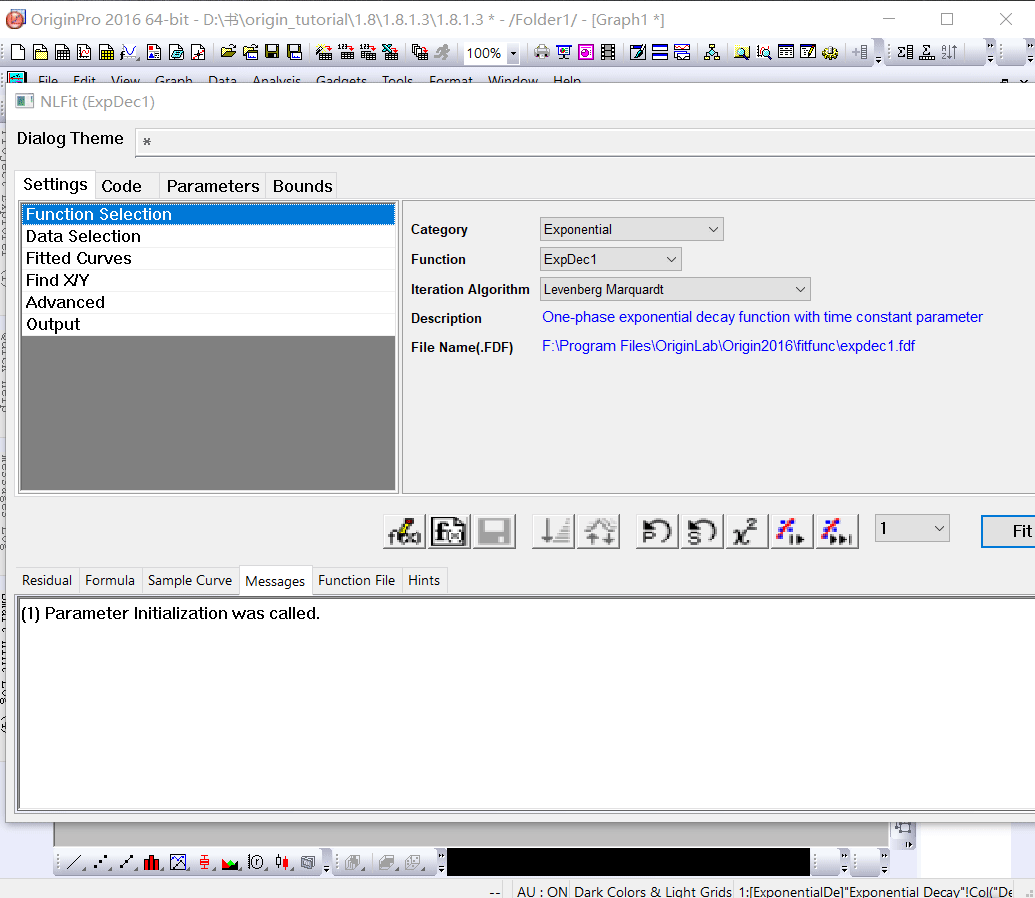
6、设置全局拟合
将“Multi-Data Fit Mode”模式更改为“Global Fit”,切换到“Parameters”选项卡,然后单击“Fit until converged”按钮 要同时拟合所有三条曲线,请保持对话框打开。
要同时拟合所有三条曲线,请保持对话框打开。
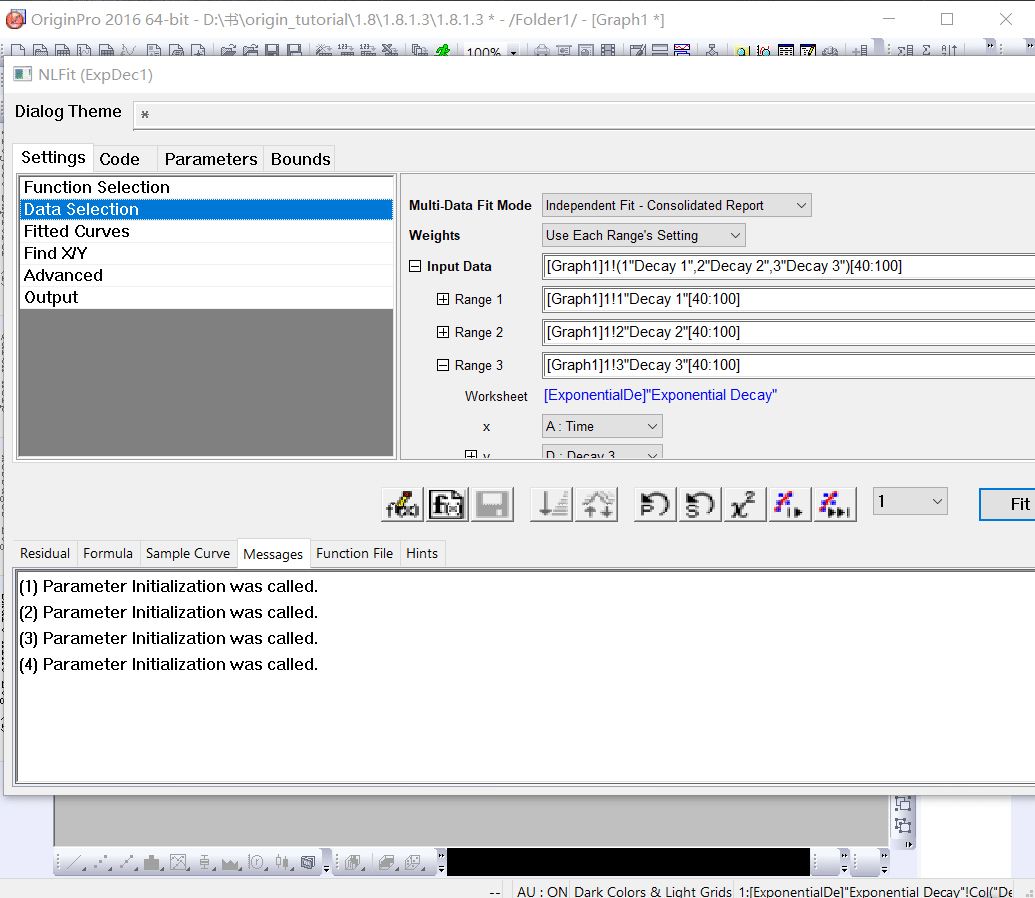
7、设置共享参数
可以在全局拟合期间共享参数。选中Share共享框的时间常数t1。您将注意到其他曲线的时间参数已从参数列表中删除。
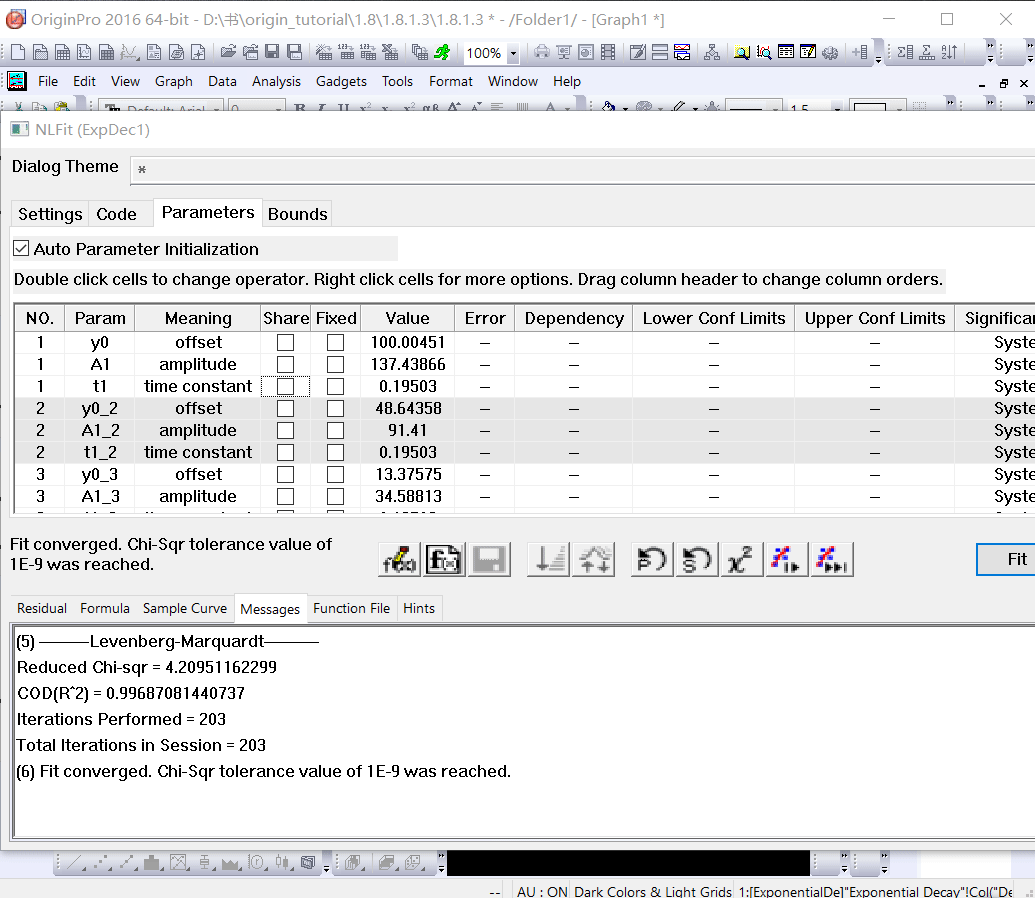
8、进行拟合,并查看结果
单击“Fit”按钮并在出现的提示中选择“Yes”以切换到报表。如果没有出现提示,可以单击图中的绿色锁并选择“Go to Results”。
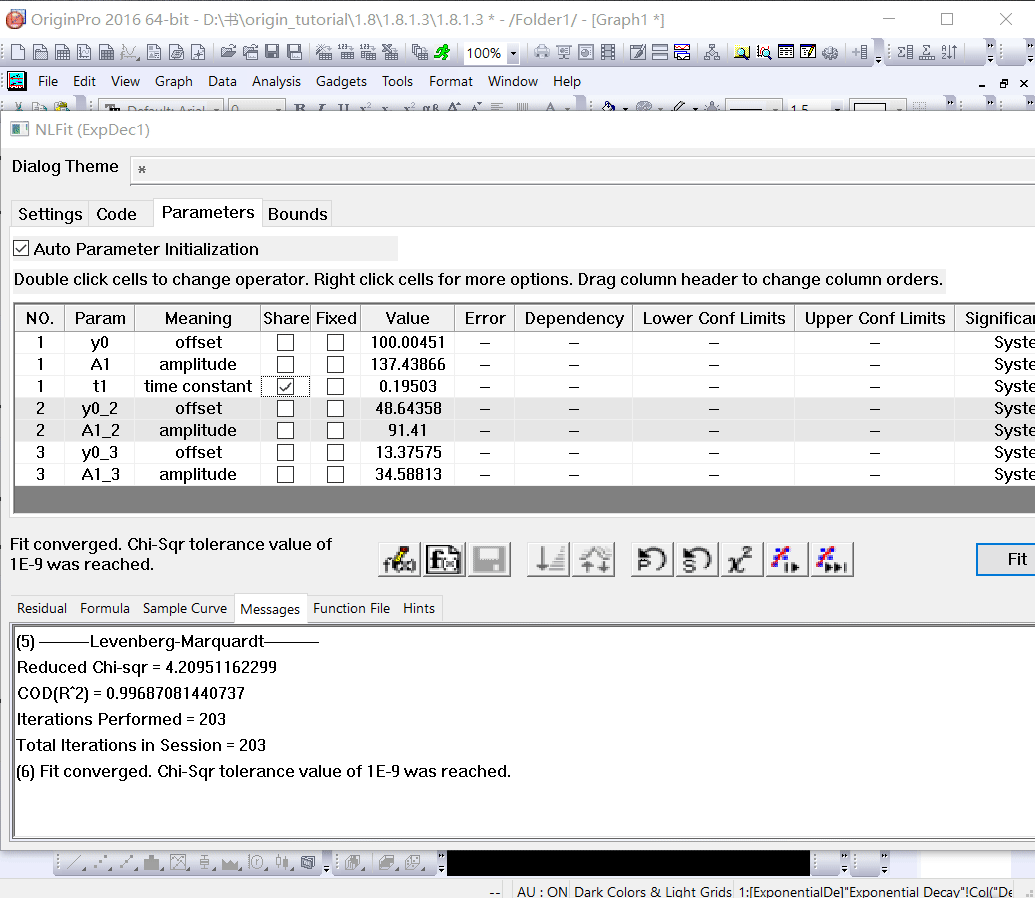
9、查看是否共享横坐标
向下滚动到报告中的Summary表。您将发现所有时间常数t1共享相同的值。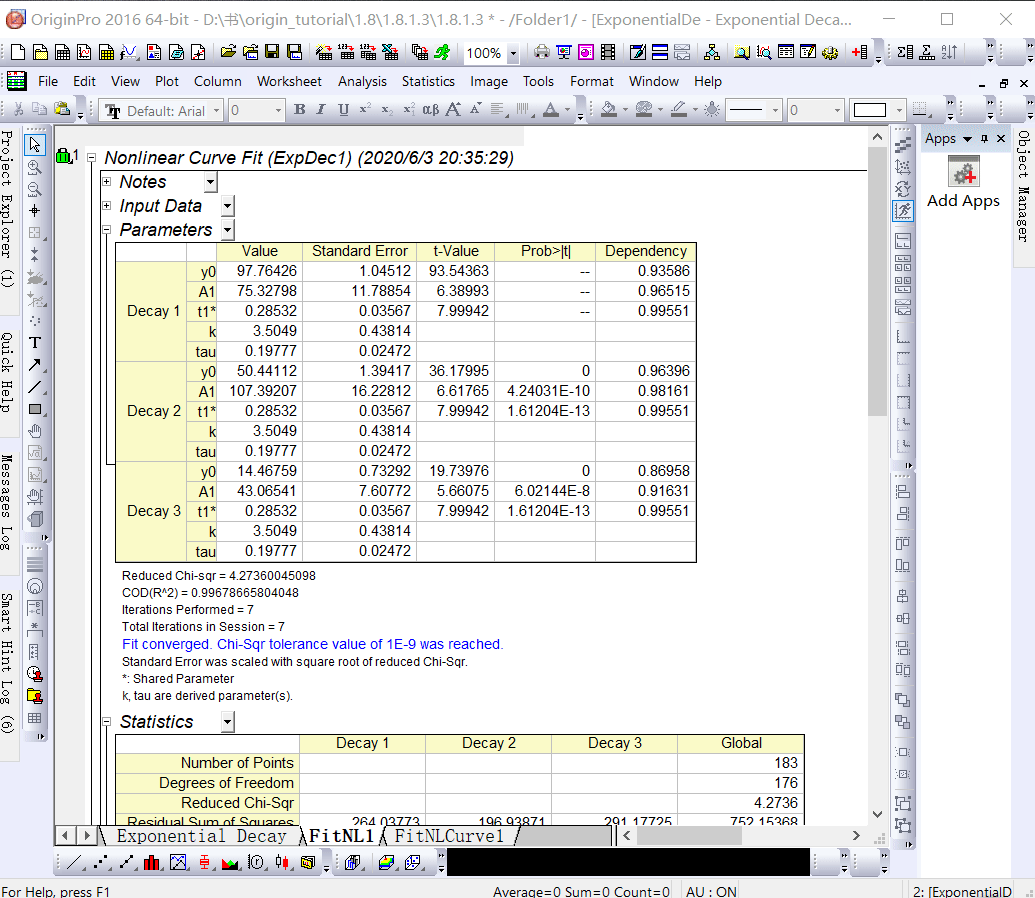
10、将拟合结果添加到工作表中
现在单击“Summary”节点旁边的向下箭头按钮,然后选择“Create Copy as New Sheet”。一个包含拟合结果的新工作表将添加到工程中。
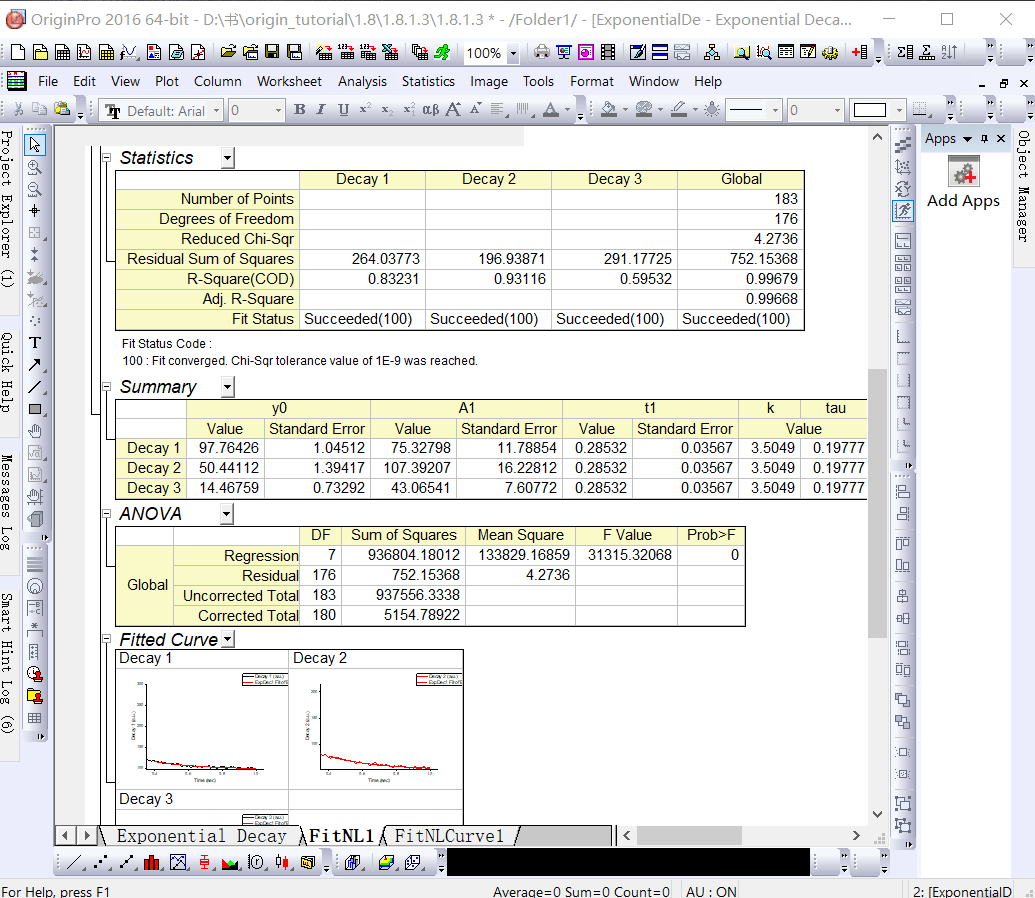
11、将拟合所得的幅值进行绘制柱形图
选择column D,E并创建一个column plot以显示振幅参数(A1)在三个数据集之间的变化情况。
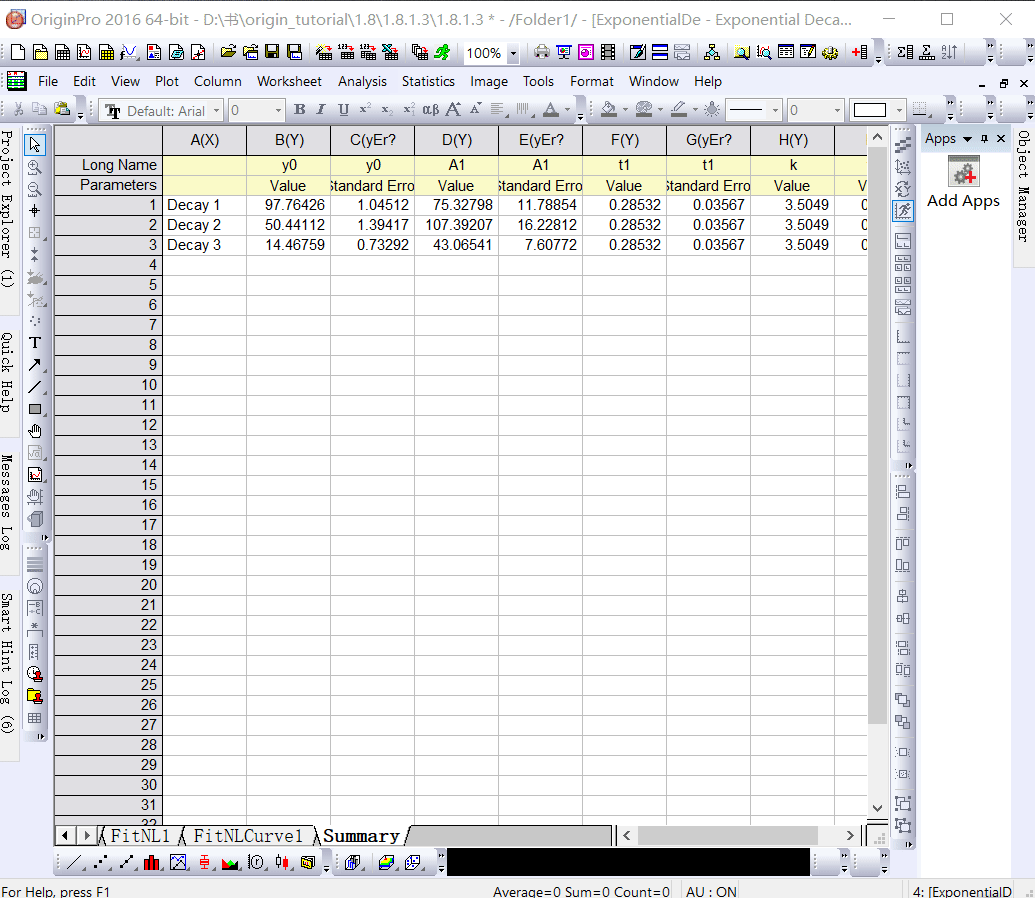






















 1293
1293











 被折叠的 条评论
为什么被折叠?
被折叠的 条评论
为什么被折叠?








